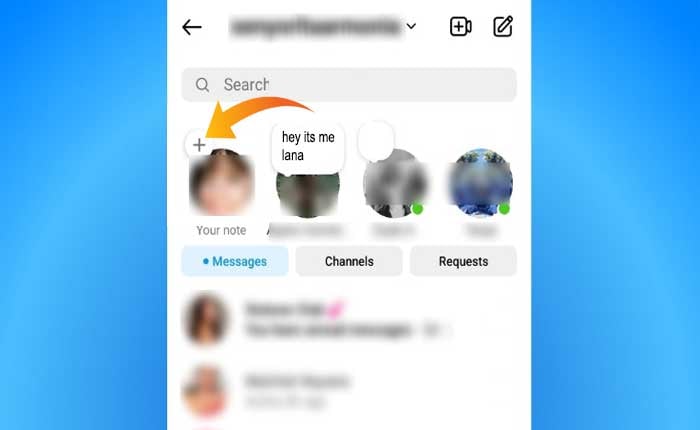Instagram にメモが表示されていない場合は、メモを取得したいと考えていますか? 答えが「YES」の場合、あなたは正しい場所にいます。
Instagram は、ユーザーが画像やビデオをアップロードし、お互いにチャットする巨大なソーシャル メディア プラットフォームの 1 つです。
プラットフォームをより面白くし、ユーザーを惹きつけてプラットフォームの使用時間を増やすために、Instagram は頻繁に新機能をリリースします。
これらの機能の 1 つは Instagram のメモです。 この機能を使用すると、ユーザーはチャット メニューの上部に表示されるショット メモを自分のプロフィールに追加できます。
残念ながら、一部のユーザーが Instagram のプロフィールにメモを追加中に問題に遭遇し、「Instagram メモが表示されない」問題を報告しました。
Instagram にメモが表示されない場合にメモを取得する方法を探している場合でも、心配しないでください。
このガイドでは、Instagram にメモが表示されない場合にメモを取得する方法を説明します。
それでは、これ以上苦労せずに始めましょう。
Instagramにメモが表示されない場合にメモを取得する方法?
Instagram にメモが表示されない場合にどのように取得すればよいのか疑問に思っている場合は、以下のトラブルシューティング手順に従って Instagram のメモを取得できるのでご安心ください。
Instagram にメモを追加する
Instagram でメモを表示するには、まずメモを追加する必要があります。 メモを追加しない場合、メモはプロフィールに表示されません。
Instagram ノートを追加する方法は次のとおりです。
- を開きます。 インスタグラム アプリを使用し、必ず自分のアカウントでログインしてください。
- アカウントにログインしたら、 チャットセクション。
- ここで をタップします 「+」 プロフィールの横の上部にあるアイコン。
- 次に、追加したいメモを書きます。
- 完了したら、 をタップします 共有。
- それでおしまい。
メモを追加した後もメモが表示されない場合は、以下のトラブルシューティング手順を続行して、「Instagram メモが表示されない」問題を解決する必要があります。
Instagramアプリをアップデートする
Instagram のメモ機能は、最新バージョンの Instagram アプリでのみ利用できます。
Instagram アプリの古いバージョンを使用している場合、それが Instagram のノートが表示されない理由である可能性があります。
その場合、アプリを更新すると問題が解決する可能性があります。
Instagram アプリを更新するには、次のサイトにアクセスしてください。 Google Playストア または アプリストア を検索してください インスタグラム アプリ。
アプリを見つけたら、アプリ名の横にある「更新」ボタンをタップします。
更新プロセスが完了するまで待ち、問題が解決されたかどうかを確認してください。
インターネット接続を確認してください
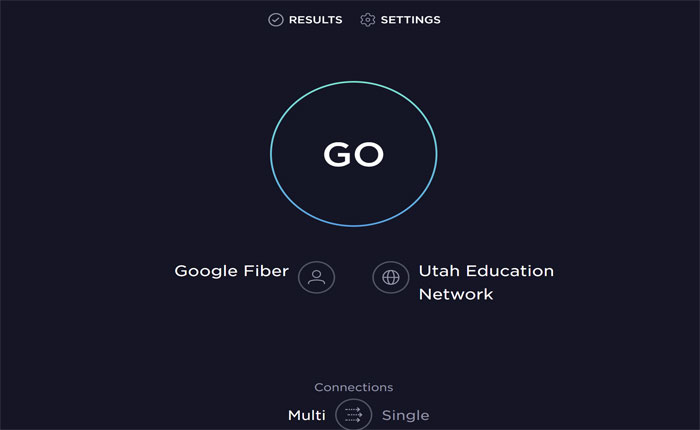
インターネット接続が遅くて不安定な場合は、それがこの問題に直面している理由であると考えられます。インターネット接続が遅くて不安定な場合は、さまざまな技術的な問題やエラーが発生する可能性があります。
その場合は、速度テストを実行してインターネット接続を確認する必要があります。
インターネットに問題が見つかったかどうかをテストした後、WIFI ルーターを再起動するか、モバイル データを使用している場合は機内モードをオンまたはオフにすることで問題を修正できます。
異なるネットワーク間の切り替えを検討することもできます。 WIFIルーターを使用している場合は、モバイルデータに切り替えてみてください。
モバイル データを使用している場合は、可能であれば WIFI ネットワークに切り替えてみてください。
キャッシュの消去
破損した古いキャッシュ ファイルは、さまざまな技術的な問題を引き起こし、いくつかの機能が正しく動作しなくなる可能性があります。
同じ理由で「Instagramのメモが表示されない」問題が発生している可能性があります。
その場合、Instagramのキャッシュファイルをクリアすると問題が解決します。
キャッシュ ファイルをクリアするには、次の場所に移動します。 [設定]>[アプリ]>[アプリの管理]>[Instagram]>[ストレージ]>[キャッシュのクリア]>[OK]。
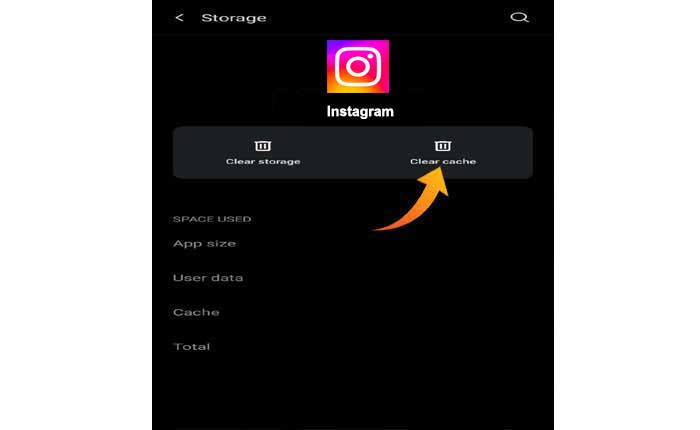
アプリをオフロードするには、次の場所に移動します。 「設定」>「一般」>「iPhoneストレージ」>「Instagram」>「アプリのオフロード」>「アプリを再インストール」。
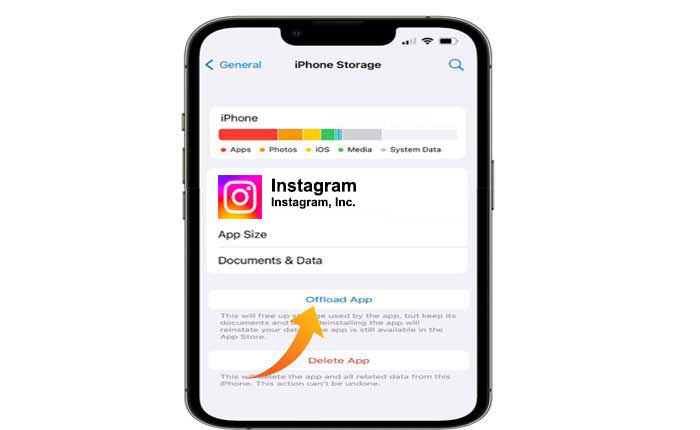
Instagramアプリをアンインストールして再インストールする
キャッシュ ファイルをクリアすることで問題が解決する場合は、Instagram アプリをアンインストールして再インストールすることを検討してください。
アプリをアンインストールするには、 インスタグラム アプリアイコンを選択して アンインストール または 取り除く。
アンインストールしたら、次の場所に移動します Google Playストア または アプリストア を検索してください インスタグラム アプリ。
アプリを見つけたら、[インストール]ボタンをタップして Instagram アプリを再インストールします。
再インストールしたら、アプリを起動して問題が解決したかどうかを確認します。
Instagram にメモが表示されない場合にメモを取得する方法について知っておく必要があるのはこれだけです。